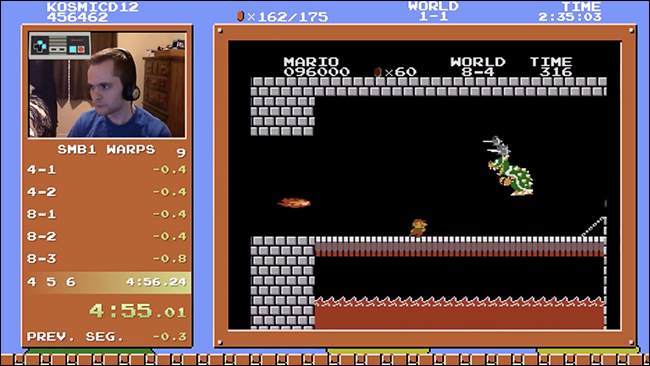10 시간을 기록하든 100 시간을 게임하든 상관없이 세이브 파일에 무슨 일이 발생하여 굉장한 일이 발생했기 때문에 다시 시작하십시오. 이런 일이 일어나지 않게하십시오! PS4 저장 데이터를 백업하고 고통을 덜어주세요.
저장 데이터를 백업하는 이유는 무엇입니까?
아직 패치되지 않은 알려진 문제가있는 게임을하고 있다고 가정 해 보겠습니다. 이 특정 문제는 일부 사람들이 저장 데이터를 손상시킬 수 있다고 말한 충돌을 일으 킵니다. Reddit 및 Twitter에서 공포 이야기를 읽었으며 저장 데이터를 보호하기위한 조치를 취하고 싶습니다.
저장 파일을 수동으로 백업하여 특정 시간에 진행 상황을 스냅 샷으로 찍을 수 있습니다. 그러면 최악의 상황이 발생하더라도 마지막 스냅 샷 이후의 진행 상황 만 잃게됩니다. 여전히 따가 울 것이지만 완전한 작업보다 낫습니다.
이제 하루 만 PS4를 켜서 화면 오류를 발견한다고 상상해보십시오. 시스템은 하드 드라이브가 손상되었으며 본체를 사용하려면 포맷해야한다고 말합니다. 저장 데이터 라이브러리 전체를 잃었을 가능성이 있습니다.
화재, 홍수 또는 모든 종류의 갑작스러운 하드웨어 고장은 하드 드라이브를 쓸모 없게 만들 수 있습니다. 자동화 된 온라인 백업을 통해 마침내 콘솔을 시작하고 실행하면 저장 데이터가 여러분을 기다리고있을 것입니다.
친구 집에 머물면서 집에서 그만 둔 게임에 뛰어 들고 싶다면 어떨까요? Sony의 클라우드 백업을 사용하면 PSN 계정에 로그인하고 저장 파일을 다운로드하기 만하면됩니다. 게임이 끝나면 업데이트 된 저장 파일을 업로드하여 집에서 다시 플레이 할 때 진행 상황을 잃지 않도록 할 수도 있습니다.
저장 데이터를 보호하고 진행 상황을 확장하면 안심할 수 있습니다. 필요한 경우에 대비하여 주문형 저장 파일 다운로드를 사용하는 것도 편리합니다.
PS4 저장 데이터를 클라우드에 자동 백업
클라우드에 저장 데이터를 자동으로 백업하려면 다음을 수행해야합니다. PlayStation Plus 구독 . 그런 다음 PlayStation Store 또는 PS4 홈 화면의 PlayStation Plus 아이콘을 통해이 작업을 수행 할 수 있습니다. 미국에서 서비스는 연간 $ 59.99 또는 월 $ 9.99입니다. 구독하면 한 달에 2 개의 무료 게임과 온라인 게임을 즐길 수 있습니다.
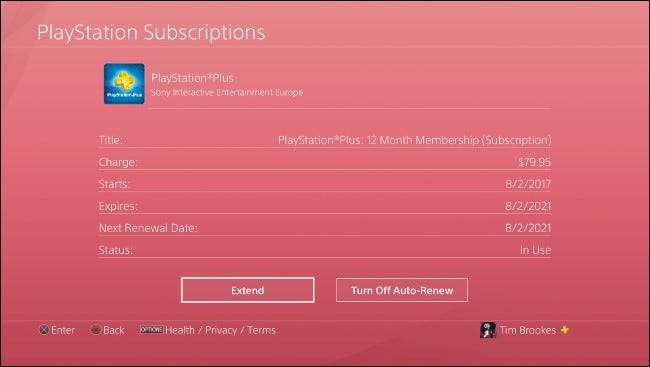
이미 PlayStation Plus에 가입했다면 클라우드 저장이 이미 활성화되어있을 것입니다. 최대 100GB의 저장 데이터를 클라우드에 저장할 수 있습니다.
하지만 기본 콘솔에서만 자동으로 저장 데이터를 업로드 할 수 있습니다. PS4가 하나뿐이라면 이에 대해 걱정할 필요가 없습니다. 여러 콘솔에서 플레이하는 경우 설정> 계정 관리> 기본 PS4로 활성화로 이동하여 하나를 계정의 기본 PS4로 만들 수 있습니다.
다음으로 본체가 인터넷에 연결되어 있는지 확인하십시오. 휴식 모드를 활성화 할 때마다 . 이렇게하면 재생이 끝나 자마자 콘솔에서 업로드를 완료 할 수 있습니다. 이를 활성화하려면 설정> 절전 설정> 휴식 모드에서 사용 가능한 기능 설정> 인터넷 연결 유지로 이동합니다.
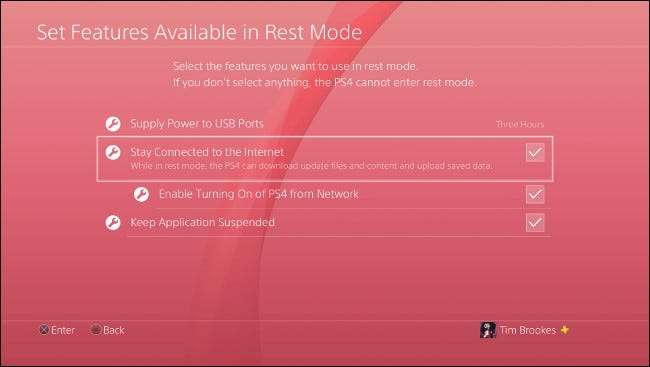
이제 설정> 애플리케이션 저장 데이터 관리> 자동 업로드에서 "자동 업로드 활성화"옵션이 활성화되어 있는지 확인합니다. 이미 사용 설정되어있는 경우 저장 라이브러리가 이미 클라우드에서 안전합니다. 원하는 경우 특정 게임에 대한 자동 업로드 설정을 지정할 수도 있습니다.
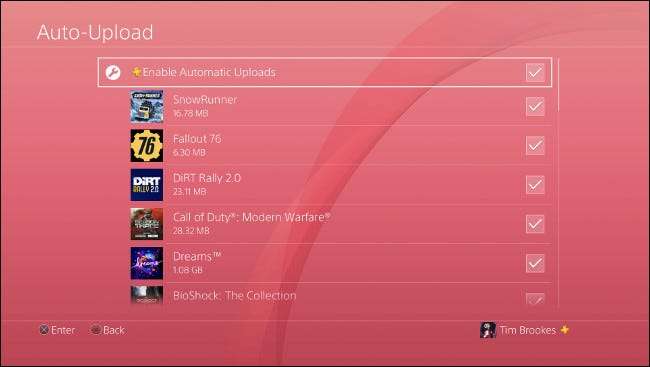
이 설정을 처음 활성화 한 경우 모든 저장 데이터가 클라우드로 전송 될 때까지 몇 시간 정도 기다려야 할 수 있습니다. 이는 저장 데이터의 양과 인터넷 연결의 업로드 속도에 따라 전적으로 달라집니다.
수동으로 PS4 저장 데이터를 클라우드에 백업
수동으로 Sony 서버에 저장을 업로드 할 수도 있습니다. 자동 업로드가 활성화되어있는 경우이 설정은 그대로두고 PS4가 처리하도록 할 수 있습니다.
세이브를 수동으로 업로드하려는 주된 이유는 기본 콘솔로 설정되지 않은 PS4에서 플레이하는 경우입니다. 여러 콘솔에서 진행 상황을 유지하려면 다른 PS4에 저장된 저장 파일을 수동으로 업로드해야합니다.
수동 업로드는 매우 간단하지만 두 가지 방법이 있습니다. 게임이 홈 화면에 있으면 강조 표시 한 다음 옵션 단추를 누릅니다. "저장된 데이터 업로드 / 다운로드"를 선택합니다. 여기에서 업로드하려는 특정 저장 파일이있는 경우 '모두 업로드'또는 '선택 및 업로드'를 선택할 수 있습니다.
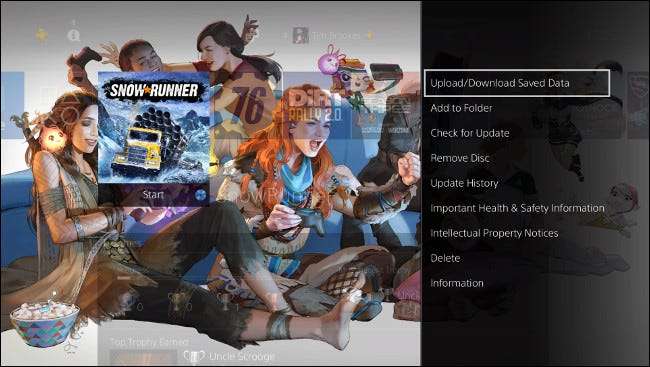
콘솔 기본 설정을 통해 이러한 옵션에 액세스 할 수도 있습니다. 설정> 애플리케이션 저장 데이터 관리> 시스템 스토리지에 저장된 데이터로 이동 한 다음 "온라인 스토리지에 업로드"를 선택하십시오.
PS4가 디스크를 읽을 때까지 기다린 다음 (1 ~ 2 분 소요) 원하는 게임을 선택합니다. 옵션을 누르고 "여러 응용 프로그램 선택"을 선택하여 전체 폴더를 대신 업로드 할 수도 있습니다.
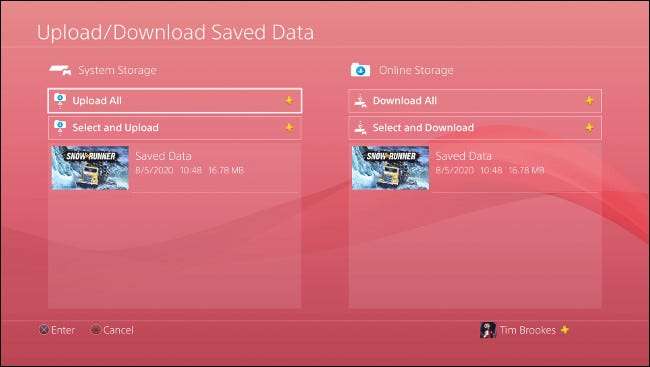
저장 파일을 업로드 할 때 저장소에있는 해당 파일을 덮어 쓸지 묻는 메시지가 표시됩니다. 모든 게임이 여러 저장 파일을 지원하는 것은 아니지만 많은 게임이 지원합니다. 하나의 저장 파일로 게임을하는 경우 업로드하는 버전이 유지하려는 버전인지 확인해야합니다.
PS4 저장 데이터를 USB에 무료로 백업
PlayStation Plus가없는 경우에도 저장 데이터를 수동으로 백업 할 수 있습니다. 여분의 USB 드라이브가 필요합니다. PS4가 드라이브를 사용하기 전에 포맷해야 내용이 지워질 수 있으므로 비어 있는지 확인하십시오.
원하는 경우 USB 드라이브를 exFAT 또는 FAT32 (NTFS 및 APFS는 작동하지 않음)로 미리 포맷 할 수도 있습니다. 당신은 할 수 있습니다 Windows에서 수행 또는 "디스크 유틸리티"에서 Mac에서.
먼저 USB 드라이브를 PS4 전면에있는 USB 포트 중 하나에 연결합니다. 그런 다음 설정> 애플리케이션 저장 데이터 관리> 시스템 저장소에 저장된 데이터> USB 저장 장치에 복사로 이동합니다. 이 옵션이 표시되지 않으면 USB 드라이브가 완전히 삽입되고 올바르게 포맷되었는지 확인하세요.
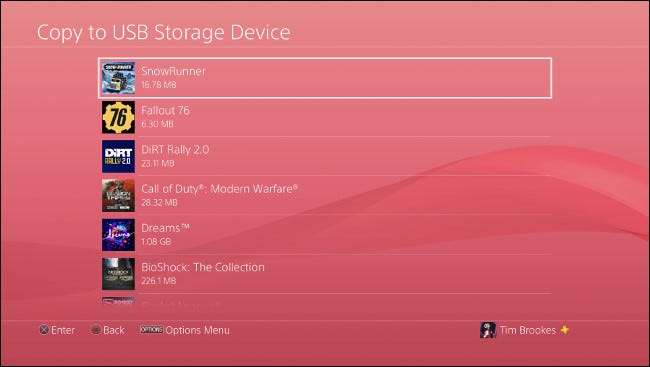
PS4가 드라이브를 스캔 할 때까지 기다리십시오. 다음 화면에서 개별 게임을 선택하고 저장하려는 파일을 강조 표시 한 다음 "복사"를 선택할 수 있습니다.
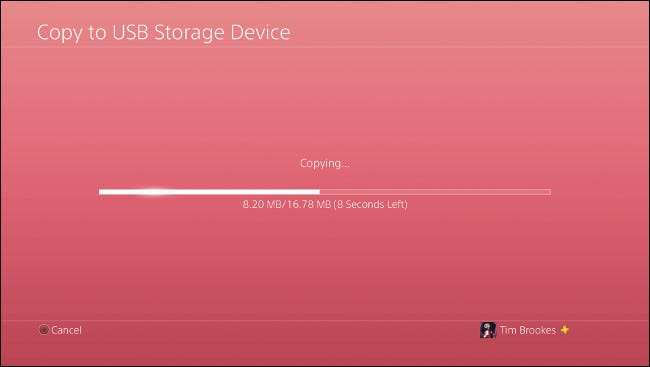
여러 응용 프로그램을 백업하려면 옵션을 누른 다음 "여러 응용 프로그램 선택"을 선택하여 여러 게임 타이틀에 대한 저장 파일의 전체 폴더를 복사합니다.
수동 USB 백업은 손상되는 단일 저장 파일을 가장 잘 보호합니다. 손상된 저장 파일이 자동으로 PlayStation Plus로 전송되면 이전 (손상되지 않은) 버전을 잃게됩니다. 자동 업로드를 끌 수도 있지만 다른 저장 파일을 위험에 빠뜨릴 수 있습니다.
언제 문제가 발생할지 알 수 없습니다. 그러나 알려진 문제 (또는 충돌이 많이 발생하는 문제)가있는 게임을 플레이하는 경우 수동 USB 백업이 그만한 가치가 있습니다. 그런 다음 문제가 발생하고 클라우드 저장 파일이 좋지 않은 경우 수동으로 복원하고 진행률을 줄일 수 있습니다.
클라우드 또는 USB에서 저장 데이터 복원
저장 데이터를 수동으로 복원하는 것은 쉽습니다. 설정> 애플리케이션 저장 데이터 관리로 이동하면됩니다. 여기에서 "온라인 저장소에 저장된 데이터"또는 "USB 저장 장치에 저장된 데이터"를 선택할 수 있습니다. 데이터를 복사 할 소스를 선택한 다음 "시스템 스토리지로 다운로드"를 선택합니다.
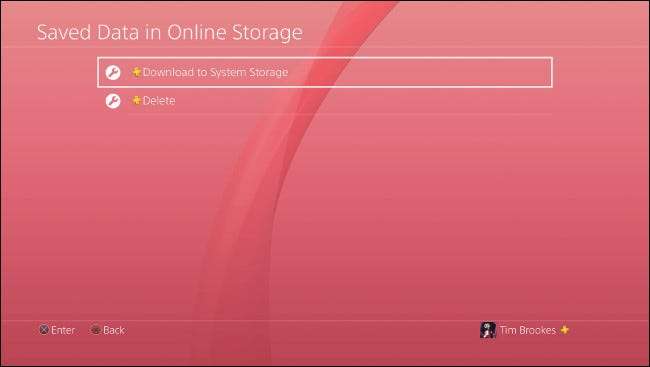
다음 화면에 게임 목록이 표시됩니다. 컨트롤러의 옵션 버튼을 눌러 "여러 응용 프로그램 선택"옵션을 사용하고 한 번에 여러 게임을 복원합니다. 원하는 경우 특정 게임을 선택하고 특정 저장 파일을 복원 할 수도 있습니다. “다운로드 / 복사”를 선택하면 저장 데이터가 복원됩니다.
PS4 저장 파일을 공유 할 수 있습니까?
저장 데이터는 본체가 아닌 생성 된 PlayStation Network 계정에 연결됩니다. 즉, 해당 콘솔에 동일한 계정이있는 경우 저장 데이터를 다른 PS4로 다운로드하여 전송할 수 있습니다.
그러나 이는 다른 플레이어와 저장 파일을 공유 할 수 없음을 의미하며 사용자 만 액세스 할 수 있습니다.
더 많은 PlayStation 팁을 찾고 계십니까? 배우다 PS4 다운로드 속도를 높이는 방법 게임이 더 빨리 업데이트됩니다.